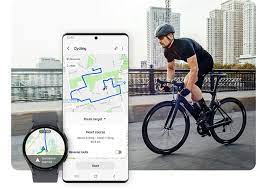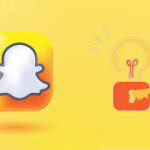Samsung Health und Google Fit können miteinander kommunizieren
Samsung-Smartwatches gehören zu den besten Wear OS-Uhren . Sie zeichnen sich durch hervorragende Hardware, ein anpassbares Design und ein intuitives Benutzererlebnis aus. Das neueste Modell, die Samsung Galaxy Watch 6 , ist mit Sensoren ausgestattet, mit denen Sie Ihre körperliche Aktivität und Gesundheitsdaten verfolgen und diese mit Ihrem Telefon und Samsung Health synchronisieren können. Es gibt keine integrierte Option zum Exportieren dieser Daten nach Google Fit , das eine Verbindung zu vielen externen Anbietern herstellen kann und als Drehscheibe für Ihre Fitness- und Gesundheitsdaten fungiert.
Google hat hierfür eine Lösung: Health Connect . Es führt Ihre Gesundheitsdaten aus mehreren Apps und Diensten an einem Ort zusammen und ermöglicht so einen einfachen Zugriff auf verbundene Apps. So synchronisieren Sie Ihre Samsung Health-Daten mithilfe von Health Connect mit Google Fit.
Was ist Health Connect?
Health Connect ist eine Plattform, die aus einer Reihe von APIs besteht, über die mehrere Apps und Dienste Ihre Gesundheitsmetriken lesen (oder schreiben) können. Fitness-Apps müssen manuell in andere ähnliche Dienste integriert werden, um Daten auszutauschen. Wenn Sie beispielsweise Strava verwenden, um Ihre Läufe zu verfolgen, können andere Apps wie Sleep My Cycle die Daten nicht sehen. Wenn Sie Sleep als Android verwenden, um Ihre Schlafqualität zu überwachen, können andere Fitness-Tracking-Apps die Daten ebenfalls nicht anzeigen, wenn die App diese nicht unterstützt.
Health Connect möchte dieses Problem lösen. Jede Fitness-App kann ihre gesammelten Daten an Health Connect senden, die von einer anderen App abgerufen werden können. Auf diese Weise können Apps Daten ohne Datenschutzrisiko teilen. Health Connect unterstützt den Austausch einer Reihe von Gesundheitsdaten, darunter Aktivitätsarten, Körpermaße, Zyklusverfolgung, Vitalwerte und mehr.
So richten Sie Health Connect ein
Bevor Sie Samsung Health mit Google Fit synchronisieren können, müssen Sie Health Connect auf Ihrem Telefon installieren und einrichten. Die Migration der Health Connect-App-Daten auf Android 14 hat bereits begonnen .
- Laden Sie Health Connect aus dem Play Store auf Ihr Android-Telefon herunter .
- Öffnen Sie Health Connect .
- Tippen Sie auf „Erste Schritte“.
- Wählen Sie App-Berechtigungen aus .
- Wählen Sie Samsung Health aus der Liste der Apps aus.
- Aktivieren Sie „Alle zulassen“ oder wählen Sie manuell die Gesundheitsdaten aus, die Sie synchronisieren möchten.
So synchronisieren Sie Google Fit-Daten mit Health Connect
Laden Sie Google Fit herunter und richten Sie es auf Ihrem Telefon und Ihrer Smartwatch ein, bevor Sie mit den folgenden Schritten fortfahren.
- Wenn Sie Google Fit nach der Installation von Health Connect zum ersten Mal öffnen, wird das Banner „Mit Health Connect synchronisieren“ angezeigt .
- Tippen Sie auf „Erste Schritte“ .
- Wählen Sie auf der Seite „Mit Health Connect synchronisieren“ die Option „Einrichten“ aus .
- Gewähren Sie Fit Zugriff auf Health Connect-Daten. Sie können den Zugriff auf alle Daten erlauben oder die Kategorien einzeln auswählen.
- Tippen Sie auf „Fertig“ , um fortzufahren.
Nachdem die Verbindung hergestellt wurde, liest Google Fit die in den letzten 30 Tagen mit Health Connect geteilten Daten, um vorhandene, von anderen Diensten gespeicherte Daten abzurufen. Sie können bestätigen, dass Google Fit Daten mit Health Connect synchronisiert, indem Sie die folgenden Schritte ausführen:
- Öffnen Sie die Google Fit- App auf Ihrem Telefon.
- Tippen Sie in der unteren Navigationsleiste auf die Schaltfläche „Profil“ .
- Tippen Sie oben auf die Schaltfläche „Einstellungen“ .
- Stellen Sie sicher, dass die Option „Fit mit Health Connect synchronisieren“ aktiviert ist.
So synchronisieren Sie Samsung Health-Daten mit Health Connect
Als Nächstes verknüpfen Sie Samsung Health mit Health Connect. Befolgen Sie dazu die folgenden Schritte.
- Öffnen Sie die Samsung Health-App .
- Tippen Sie oben rechts auf das Hauptmenüsymbol mit den drei Punkten .
- Einstellungen auswählen .
- Tippen Sie auf Health Connect .
- Installieren Sie die App, falls Sie dies noch nicht getan haben.
- Öffnen Sie Health Connect und tippen Sie auf „Erste Schritte“ .
- Tippen Sie auf App-Berechtigungen .
- Wählen Sie Samsung Health aus .
- Wählen Sie den Datentyp aus, den Sie synchronisieren möchten.
- Tippen Sie auf Zulassen, um den Vorgang abzuschließen.
Sehen Sie sich Ihre Samsung Health-Daten in Google Fit an
Wenn die Datensynchronisierung zwischen Samsung Health und Google Fit aktiviert ist, können Sie Ihre erfassten Gesundheitsstatistiken in der letzteren App anzeigen. Um eine Zeitleistenansicht Ihrer täglichen Aktivitäten zu erhalten, die verfolgt oder aufgezeichnet wurden, wechseln Sie in Google Fit zur Registerkarte „Tagebuch“ . Es liefert ein vollständiges Bild Ihrer täglichen körperlichen Aktivität, einschließlich Ihres Schlafzyklus. Tippen Sie auf einen Eintrag, um Details wie Ihre Herzfrequenz, die zurückgelegte Strecke, den Energieverbrauch und mehr anzuzeigen.
Samsung Health unterstützte zunächst nicht die Synchronisierung Ihrer aufgezeichneten Schritte mit Google Fit mithilfe von Health Sync. Diese Einschränkung wurde mit der Einführung der Samsung Galaxy S23-Serie entfernt .
Verwenden Sie Health Sync, um Samsung Health mit Google Fit zu synchronisieren
Wenn Sie kein Fan von Health Connect sind oder es nicht verwenden möchten, verwenden Sie eine Drittanbieter-App namens Health Sync , um das gleiche Ergebnis zu erzielen. Health Sync bietet eine einwöchige Testversion. Anschließend müssen Sie eine Lizenz erwerben, um die App weiterhin nutzen zu können.
- Installieren Sie Health Sync aus dem Google Play Store auf Ihrem Android-Telefon.
- Gewähren Sie der App die erforderlichen Berechtigungen.
- Wählen Sie die Basis-Synchronisierungs-App aus, von der Health Sync die Daten zuerst übernimmt. Wählen Sie Samsung Health aus der Liste aus.
- Wählen Sie Google Fit als Ziel-App aus. Tippen Sie auf OK , um fortzufahren.
- Initialisieren Sie die Kopplung zwischen Samsung Health und Google Fit, indem Sie Health Sync zustimmen.
- Verknüpfen Sie Ihr Google-Konto mit Health Sync und Google Fit. Stellen Sie außerdem Benachrichtigungszugriff auf Health Sync bereit, damit es ordnungsgemäß funktioniert.
- Wählen Sie die Gesundheitsdaten aus, die Sie von Samsung Health mit Fit synchronisieren möchten.
Einer der Vorteile von Health Sync besteht darin, dass für die Synchronisierung von Daten zwischen Diensten keine offizielle Unterstützung der App erforderlich ist. Sie können beispielsweise Ihre Samsung Health-Daten mit Google Drive, Strava, MapMyFitness und anderen Diensten synchronisieren.
Verwalten Sie Ihre Gesundheitsdaten über Google Fit
Mit Health Connect können Sie Ihre mit Samsung Health aufgezeichneten Aktivitäten ganz einfach in Google Fit anzeigen. Einige der besten Gesundheits- und Fitness-Apps für Android unterstützen auch Health Connect, sodass Sie Daten von ihnen nach Google Fit exportieren können, sodass letzteres als zentraler Knotenpunkt für Ihre gesundheitsbezogenen Daten fungiert.